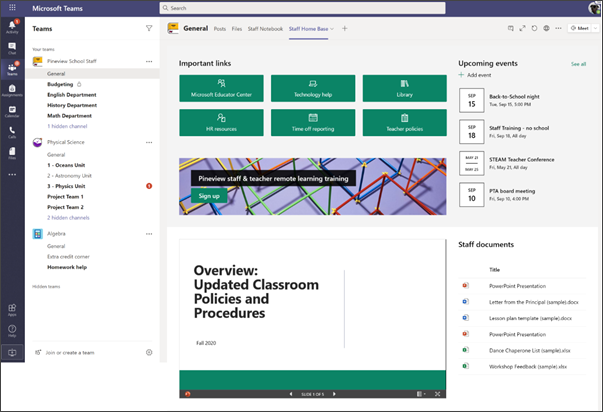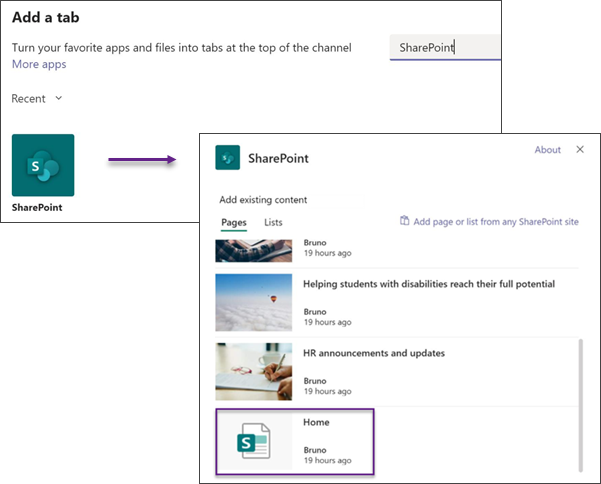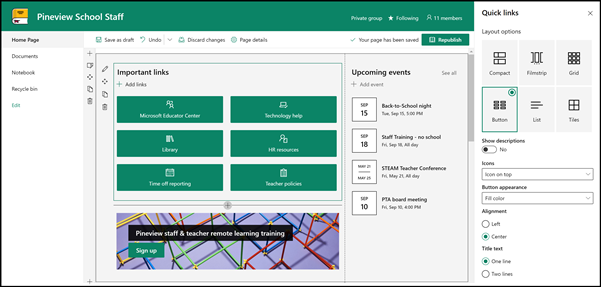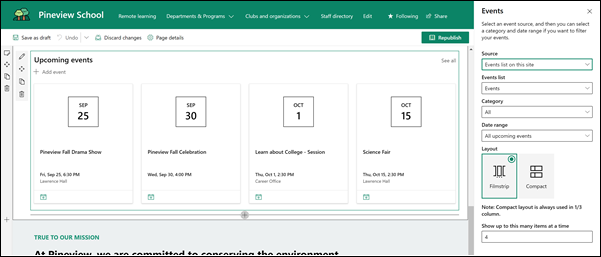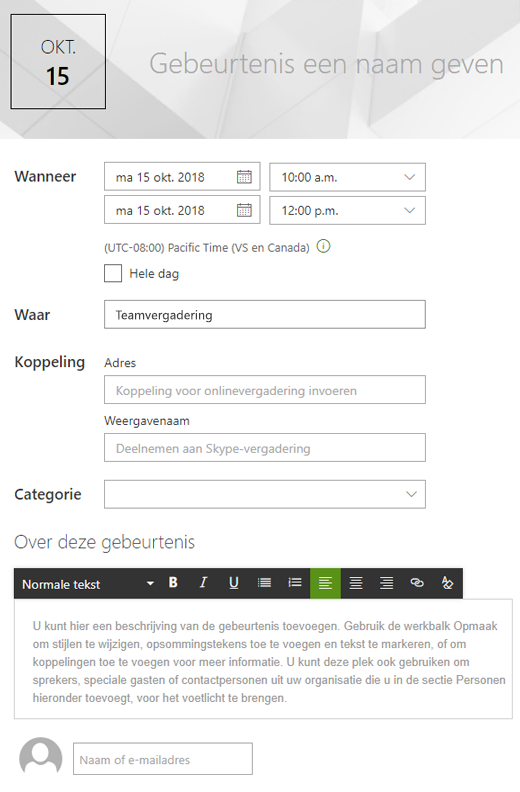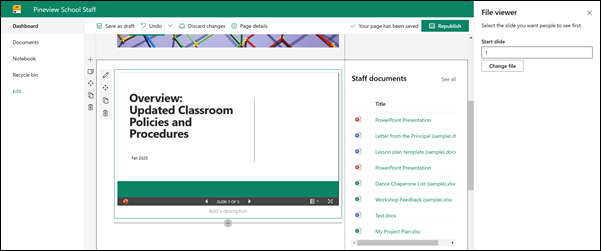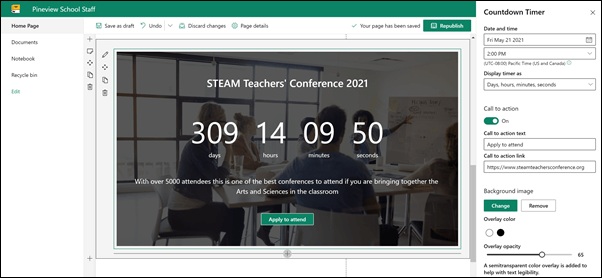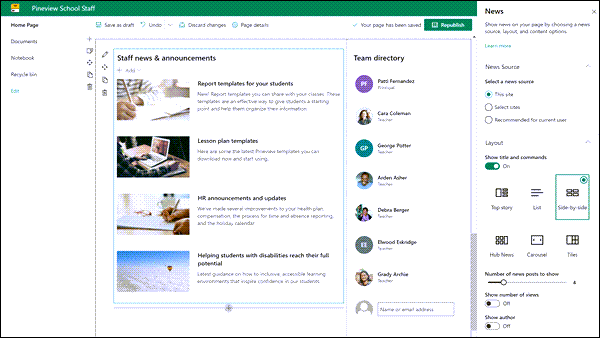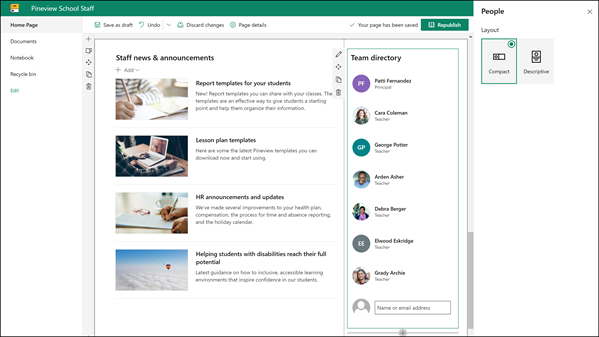De startpagina Personeel fungeert als een dashboard waar personeelsleden belangrijke informatie kunnen vinden, zoals koppelingen naar hulpprogramma's en resources, gemarkeerde documenten, gebeurtenissen en meer. De startpagina Personeel is een landingspagina van de teamsite die is bedoeld om te worden gebruikt met Microsoft Teams, zodat personeelsleden profiteren van de gecombineerde functionaliteit van de startpagina, samen met realtime gesprekken en virtuele vergaderingen.
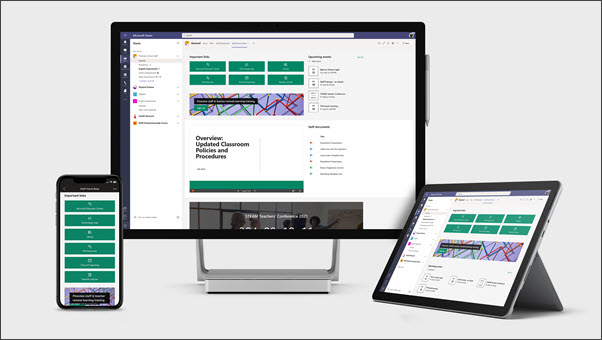
In dit artikel delen we de elementen die zich op de startpagina van het voorbeeldpersoneel in het SharePoint-lookbook bevinden en hoe u deze elementen kunt aanpassen om uw eigen site te maken.
Notities:
-
Bekijk een voorbeeld van hoe deze site kan zoeken naar uw personeel in het hoger onderwijs. De mogelijkheden zijn eindeloos!
-
Wilt u meer weten? Bekijk alle sjablonen die beschikbaar zijn voor docenten in Informeer en betrek uw schoolpersoneel en leerlingen/studenten met sitesjablonen.
-
Niet elk element van de startpagina Personeel is mogelijk relevant voor uw personeel. U kunt elementen verwijderen die u niet nodig hebt. U kunt ook voorbeeldnieuwsberichten en -documenten verwijderen.
Stap 1: De sjabloon toevoegen
De sjabloon Voor de startpagina Personeel kan worden toegevoegd vanuit het SharePoint-lookbook. We raden aan dat de site wordt ingesteld en onderhouden door een aangewezen team of aangewezen personen. Dit kan een IT-beheerder, een schoolleider of aangewezen personeelsleden zijn.
Notities:
-
U moet machtigingen voor site-eigenaar hebben om deze sjabloon toe te voegen aan uw site.
-
De personeelssjabloon is ontworpen om te worden toegepast op een bestaande teamsite die u opgeeft. Wanneer u het proces voor het toevoegen van deze sjabloon doorloopt, moet u een URL opgeven naar een bestaande teamsite van het personeel. Hoewel bestaande inhoud zoals documenten, lijsten, andere pagina's en nieuwsberichten niet wordt beïnvloed, overschrijft de sjabloon de indeling en inhoud die op de startpagina van uw bestaande site wordt weergegeven. Er worden ook voorbeeldpagina's en documenten toegevoegd. Als u wilt verwijderen
-
Ga naar de startpaginasjabloon Personeel in het SharePoint-lookbook.
-
Geef de volgende informatie op:
-
Email: Voer uw e-mailadres in waar u een bevestiging ontvangt wanneer de sjabloon is toegevoegd.
-
Site-URL: Dit is de locatie waar de sjabloon wordt toegevoegd. De personeelssjabloon is ontworpen om te worden toegepast op een bestaande teamsite die u opgeeft wanneer u de URL opgeeft. Hoewel bestaande inhoud zoals documenten, lijsten, andere pagina's en nieuwsberichten niet wordt beïnvloed, overschrijft de sjabloon de indeling en inhoud die op de startpagina van uw bestaande site wordt weergegeven. Er worden ook voorbeeldpagina's en documenten toegevoegd. Meer informatie over het vinden van de URL van uw site.
-
Stap 2: aanpassen
|
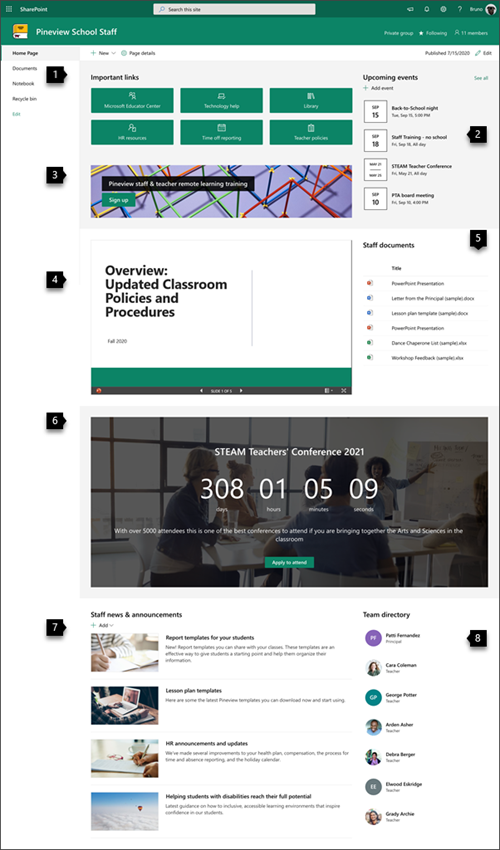 |
Stap 3: Voeg aan de startpaginasjabloon Personeel toe aan het teamkanaal
Voeg de startpaginasjabloon Personeel toe als een tabblad in Teams voor verbeterde samenwerkings- en communicatiefuncties. Bij deze procedure wordt ervan uitgegaan dat u een bestaand team hebt. Als u dat niet doet, leert u hoe u een personeelsteam maakt in Microsoft Teams.
-
Ga in uw personeelsteam naar het kanaal Algemeen .
-
Selecteer de knop Een tabblad toevoegen+ bovenaan, naast de andere tabbladen.
-
Zoek in de zoekbalk naar SharePoint.
-
Selecteer pagina's in de zoekresultaten en selecteer vervolgens Start. (Mogelijk moet u omlaag schuiven om Start te vinden).
5. Zodra de pagina is toegevoegd als een tabblad, kunt u eventueel met de rechtermuisknop op de pagina klikken en de naam ervan wijzigen. Als u wilt teruggaan naar uw site om deze te bewerken, selecteert u de knop Ga naar website in de rechterbovenhoek.
Stap 4: uw site onderhouden
Presenteer de meest actuele inhoud die uw instelling te bieden heeft door deze tips te volgen:
-
Stel een planning op om de site te controleren.
-
Houd de inhoud van webonderdelen bijgewerkt om ervoor te zorgen dat u de volledige waarde van uw landingssite gebruikt.
-
Bekijk het gebruik van uw site met behulp van het ingebouwde rapport met gebruiksgegevens voor informatie over populaire inhoud, sitebezoeken en meer.
Uw site aanpassen
Belangrijke resources markeren met het webonderdeel Snelle koppelingen
Met Snelle koppelingen kunt u items vastmaken aan uw pagina voor eenvoudige toegang tot veelgebruikte resources.
-
Als uw pagina nog niet in de bewerkingsmodus is, klikt u rechtsboven op de pagina op Bewerken .
-
Wijzig de naam van de titel 'belangrijke koppelingen' in de titel van uw keuze.
-
Selecteer de knop
-
Selecteer in het eigenschappenvenster een indeling en kies de gewenste opties voor die indeling. De startpaginasjabloon Personeel maakt gebruik van de indeling Knop zonder beschrijvingen of afbeeldingen.
Meer informatie over het webonderdeel Snelle koppelingen.
Belangrijke gebeurtenissen onder de aandacht brengen met het webonderdeel Gebeurtenissen
Een gebeurtenis toevoegen
Op een gepubliceerde pagina kunt u beginnen met het toevoegen van gebeurtenissen.
Opmerking: U kunt gebeurtenissen toevoegen op een opgeslagen of gepubliceerde pagina, maar niet op een pagina die zich in de bewerkingsmodus bevindt.
-
Selecteer Gebeurtenis toevoegen.
-
Geef uw gebeurtenis een naam boven aan de pagina. U kunt desgewenst een afbeelding toevoegen aan het titelgebied door de knop Afbeelding toevoegen in de linkerbovenhoek te selecteren.
-
Kies datum en tijden in de sectie Wanneer .
-
Voer in de sectie Waar een locatie of adres in. Als uw locatie wordt herkend, kunt u een kaart toevoegen.
-
In de sectie Koppeling kunt u een koppeling voor een onlinevergadering invoeren als u er een hebt. Plaats de koppeling in het vak Adres en voeg vervolgens een weergavenaam toe. Als u geen onlinevergadering hebt en niets invoert, wordt deze sectie niet weergegeven in de gebeurtenis.
-
Kies een categorie (zoals Vergadering, Werkuren, Werkuren, Werk, Vakantie, enzovoort) als u wilt dat de gebeurtenis wordt weergegeven wanneer deze wordt gefilterd op die categorie. Als u uw eigen categorie wilt toevoegen, voert u deze in de ruimte in.
-
Geef een beschrijving op in het gebied Over deze gebeurtenis .
-
Als u personen hebt die u wilt markeren voor dit evenement (zoals contactpersonen, speciale gasten of sprekers), kunt u hun namen toevoegen onder de beschrijving van het evenement. Alleen gebruikers binnen uw organisatie kunnen worden toegevoegd.
-
Wanneer u klaar bent, selecteert u Opslaan.
Het webonderdeel Gebeurtenissen bewerken
-
Als u nog niet in de bewerkingsmodus bent, selecteert u Bewerken in de rechterbovenhoek van de pagina.
-
Selecteer Webonderdeel bewerken
-
Selecteer een bron voor uw gebeurtenissen: Lijst met gebeurtenissen op deze site, Deze site, Deze siteverzameling, Sites selecteren of Alle sites.
-
Selecteer een datumbereik waarop u uw gebeurtenissen wilt filteren in de vervolgkeuzelijst Datumbereik . U kunt Alle geplande gebeurtenissen (de standaardinstelling), Deze week, Volgende twee weken, Deze maand of Dit kwartaal kiezen.
-
Selecteer een indeling: Filmstrip of Compact. In de sjabloon School Central is Filmstrip geselecteerd.
Meer informatie over het webonderdeel Gebeurtenissen.
Maak dit mogelijk met het webonderdeel Call to action
-
Als uw pagina nog niet in de bewerkingsmodus is, klikt u rechtsboven op de pagina op Bewerken.
-
Klik op + en selecteer vervolgens Actie aanroepen in de lijst met webonderdelen.
-
Begin te typen in het veld Uw aanroep toevoegen aan actietekst hier.
-
Selecteer Webonderdeel bewerken
-
U kunt nu de achtergrond, het knoplabel, de knopkoppeling en de uitlijning bewerken.
Meer informatie over het webonderdeel Aanroep naar actie.
Een document weergeven met het webonderdeel Bestandsviewer
-
Als uw pagina nog niet in de bewerkingsmodus is, klikt u rechtsboven op de pagina op Bewerken.
-
Selecteer Webonderdeel bewerken
-
Kies een recent bestand of haal een bestand op van uw site, uw computer of een koppeling. Als uw organisatie een set goedgekeurde installatiekopieën heeft opgegeven, kunt u kiezen uit die set onder Uw organisatie.
-
Kies een recent bestand of blader, upload of gebruik een koppeling om het gewenste bestand in te voegen.
-
U kunt eventueel een beschrijving toevoegen onder het webonderdeel.
Gebruik het webonderdeel Bestandsviewer.
Documenten gemakkelijk vindbaar maken met het webonderdeel Gemarkeerde inhoud

In dit webonderdeel wordt inhoud uit een documentbibliotheek, een site, een siteverzameling of alle sites dynamisch weergegeven. Dit webonderdeel bevat standaard de meest recente documenten. Als uw site geen documenten of pagina's bevat, moet u eerst pagina's maken of uploaden.
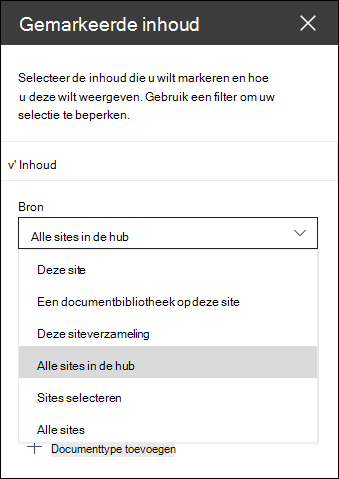
Breng wijzigingen aan in de soorten documenten die u weergeeft:
-
Als de bewerkingsmodus nog niet actief is, klikt u rechtsboven op Bewerken.
-
Klik op de knop Bewerken
-
Selecteer in de vervolgkeuzelijst Bron waar u inhoud wilt weergeven: Deze site, Een documentbibliotheek op deze site, Deze siteverzameling, De paginabibliotheek op deze site, Sites selecteren of Alle sites. (Deze site is standaard geselecteerd.) Als uw site is verbonden met een hubsite, hebt u ook een optie om Alle sites in de hub te selecteren.
Wanneer u op Sites selecteren klikt, kunt u zoeken naar de site die u wilt toevoegen of een of meer sites selecteren uit Veelgebruikte sites of Recente sites.
-
Selecteer in de vervolgkeuzelijst Type het type inhoud dat u wilt weergeven. Het type inhoud dat beschikbaar is, is afhankelijk van uw bron.
Documenten filteren en sorteren
-
Selecteer in de vervolgkeuzelijst Filter waarop u wilt filteren en voer vervolgens de specifieke details voor het filter in. Welke filters beschikbaar zijn, is afhankelijk van het inhoudstype.
-
Titel bevat de woorden Voer de zoektermen in voor de titels die u wilt zoeken
-
Inhoud bevat de woorden Voer de zoektermen in voor de inhoud die u wilt zoeken
-
Onlangs toegevoegd Voer de periode in sinds een item is toegevoegd (zoals Vandaag, Gisteren, Eerder deze week, enzovoort).
-
Recentelijk gewijzigd Voer de periode in sinds een item is gewijzigd (zoals Vandaag, Gisteren, Eerder deze week, enzovoort).
-
Gemaakt door Voer een gebruikersnaam in als u Geselecteerde gebruiker kiest. Anders gebruikt u Huidige gebruiker, die filtert op items die zijn gemaakt door degene die de pagina op dat moment bekijkt.
-
Gewijzigd door Voer een gebruikersnaam in als u Geselecteerde gebruiker kiest. Anders gebruikt u Huidige gebruiker, die filtert op items die zijn gemaakt door degene die de pagina op dat moment bekijkt.
-
-
Kies een optie in de vervolgkeuzelijst Sorteren op. De standaardwaarde is Meest recent.
Meer informatie over het gebruik van het webonderdeel Gemarkeerde inhoud.
Creëer energie en anticipatie met het webonderdeel Countdown
-
Als uw pagina nog niet in de bewerkingsmodus is, klikt u rechtsboven op de pagina op Bewerken.
-
Selecteer Webonderdeel bewerken
-
Voer in de eigenschappenset aan de rechterkant de informatie in die u wilt weergeven en kies uw opties. Wanneer u een afbeelding toevoegt, kunt u ook een overlaykleur en een ondoorzichtigheidsniveau kiezen om de leesbaarheid van tekst te verbeteren.
Meer informatie over het gebruik van het webonderdeel Countdown-timer.
Nieuws en aankondigingen van school delen met het webonderdeel Nieuws
-
Als uw pagina nog niet in de bewerkingsmodus is, klikt u rechtsboven op de pagina op Bewerken.
-
Selecteer Webonderdeel bewerken
-
Selecteer een nieuwsbron. Kies Deze site, Sites selecteren of Aanbevolen voor de huidige gebruiker. Als uw site is verbonden met een hubsite, ziet u een extra optie voor Alle sites in de hub. Wanneer u op Sites selecteren klikt, kunt u zoeken naar de site die u wilt toevoegen of een of meer sites selecteren uit Sites die zijn gekoppeld aan deze hub, Frequente sites of Recente sites.
Meer informatie over het filteren, toevoegen en verwijderen van nieuwsberichten vindt u in het webonderdeel Nieuws.
Focus op personeel met het webonderdeel Mensen
-
Als uw pagina nog niet in de bewerkingsmodus is, klikt u rechtsboven op de pagina op Bewerken.
-
Selecteer Webonderdeel bewerken
-
U kunt de titel van het webonderdeel wijzigen door op de tekst Mensen profielen te klikken en er overheen te typen.
-
Voer een naam of gedeeltelijke naam in het vak in. Er wordt een lijst met overeenkomende resultaten weergegeven en u kunt de gewenste persoon kiezen. Klik vervolgens op Profiel toevoegen. Ga door met het invoeren van namen en het selecteren van profielen totdat u klaar bent.
Meer informatie over het wijzigen van het type kaart of het opnieuw ordenen van personen in het webonderdeel Mensen.
Een element van uw personeelspagina verplaatsen of verwijderen
Een webonderdeel verplaatsen of verwijderen
-
Als de pagina nog niet in de bewerkingsmodus is, selecteert u Bewerken in de rechterbovenhoek van de pagina.
-
Selecteer het webonderdeel dat u wilt verplaatsen of verwijderen. U ziet een kleine werkbalk aan de linkerkant van het webonderdeel.
Als u het webonderdeel wilt verplaatsen, klikt u op de knop Verplaatsen
Als u het webonderdeel wilt verwijderen, klikt u op de knop Verwijderen
Een hele sectie van de pagina verplaatsen of verwijderen
-
Als uw pagina nog niet in de bewerkingsmodus is, selecteert u Bewerken in de rechterbovenhoek van de pagina.
-
Als u een sectie wilt verplaatsen, selecteert u de knop Verplaatsen
-
Als u het webonderdeel wilt verwijderen, klikt u op de knop Verwijderen
Voorbeeldinhoud verwijderen
Als u de voorbeeldnieuwsberichten en inhoud van deze sjabloon wilt verwijderen, gaat u als volgt te werk:
Voorbeeldnieuwsberichten verwijderen
-
Ga naar de bibliotheek Sitepagina's door het tandwiel instellingen
-
Selecteer Site-inhoud.
-
Selecteer Sitepagina's.
De nieuwsberichten hebben de naam:
-
HR-resources
-
Studenten met een beperking helpen hun volledige potentieel te bereiken
-
Sjablonen voor lesplannen
-
Rapportsjablonen voor uw leerlingen/studenten
-
-
Selecteer de voorbeeldpagina's die u wilt verwijderen en selecteer vervolgens Verwijderen op de opdrachtbalk.
Voorbeelddocumenten verwijderen
-
Selecteer het tandwiel instellingen
-
Selecteer Site-inhoud.
-
Selecteer Documenten.
-
Selecteer de map met de naam Voorbeeldinhoud uit SharePoint-lookbook.
Terwijl de map is geselecteerd, selecteert u Verwijderen op de opdrachtbalk om de hele map te verwijderen, of opent u de map en selecteert u de specifieke documenten die u wilt verwijderen en selecteert u Verwijderen.
Voorbeelddocumenten hebben de naam:
-
Dance Chaperone List (voorbeeld)
-
Sjabloon voor lesplannen (voorbeeld)
-
Brief van de principal (voorbeeld)
-
Het belang van professionele ontwikkeling (voorbeeld)
-
Bijgewerkte beleidsregels voor klaslokalen en feedback over procedures workshop (voorbeeld)
-
Startpagina van personeel voor hoger onderwijs
Hier volgt een voorbeeld van hoe deze sjabloon kan worden gebruikt om een personeelsteamsite voor het hoger onderwijs te maken door het logo, het thema, de tekst en alle andere elementen die u wilt te wijzigen. De mogelijkheden zijn eindeloos!